在PowerPoint2013中添加、重新排列和刪除幻燈片
打開 PowerPoint 2013 時顯示的新幻燈片有兩個占位符,一個是格式適用于標題的占位符,另一個是格式適用于副標題的占位符。占位符在幻燈片上的排列稱為版式。
向演示文稿中添加幻燈片時,同時執行下列操作可選擇新幻燈片的布局:
在“普通”視圖中,在打開 PowerPoint 時自動出現的單個幻燈片縮略圖下單擊。
在“開始”選項卡上的“幻燈片”組中,單擊“新幻燈片”旁邊的箭頭。或者,如果您希望新幻燈片與之前的幻燈片具有相同的版式,只需單擊“新建幻燈片”,而不是單擊它旁邊的箭頭。
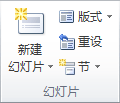
將出現一個庫,該庫顯示了各種可用幻燈片布局的縮略圖。
1.名稱標識了為其設計每個布局的內容。
2.顯示彩色圖標的占位符可以包含文本,但您也可以單擊圖標自動插入對象,包括 SmartArt 圖形和剪貼畫。
3.單擊新幻燈片所需的布局。
現在,新幻燈片在幻燈片窗格的左側顯示為縮略圖,在其中突出顯示為當前幻燈片,而在右側則顯示較大的幻燈片。為要添加的每個新幻燈片重復此過程。
確定所需的幻燈片的數量
要計算所需的幻燈片數量,請就計劃涵蓋的材料擬出提綱,然后將材料劃分到各個幻燈片。您可能至少需要:
一個主標題幻燈片
一個介紹性幻燈片,列出演示文稿中主要的點或面
一個適用于在介紹性幻燈片上列出的每個點或面的幻燈片
一個摘要幻燈片,重復演示文稿中主要的點或面的列表
因此,如果您有三個要介紹的主要觀點或領域,請至少計劃六個幻燈片 — 一個標題幻燈片、一個介紹性幻燈片、三個分別用于三個主要觀點或領域的幻燈片和一個摘要幻燈片。
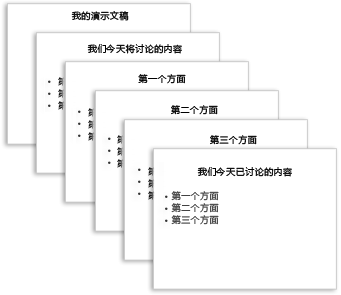
如果在任何一個主要觀點或領域中有大量要介紹的材料,則可能需要通過使用相同的基本大綱結構為該材料創建幻燈片子組。
另外,請考慮在演示過程中每張幻燈片應在屏幕上顯示多長時間。一個良好的標準估計是每張幻燈片 2 到 5分鐘。
對幻燈片應用新布局
要更改現有幻燈片的布局,請執行下列操作:
在“普通”視圖中,單擊要對其應用新版式的幻燈片縮略圖。
在“開始”選項卡上的“幻燈片”組中,單擊“版式”,然后單擊所需的新版式。
如果您對幻燈片上已存在的內容應用的版式沒有足夠的正確種類的占位符,PowerPoint 則會自動創建其他占位符來包含該內容。
復制幻燈片
下面的提示可能會為您節省一些時間和工作 - 要創建兩個或多個內容和版式都類似的幻燈片,請創建一個包含兩個幻燈片都共有的所有格式和內容的幻燈片,接著先復制該幻燈片,然后為每個幻燈片進行終、個性化的處理。工作方式如下:
在“普通”視圖中,右鍵單擊要復制的幻燈片的縮略圖,然后單擊“復制”。
右鍵單擊要添加幻燈片的新副本的幻燈片縮略圖區域,然后單擊“粘貼”。
還可以使用此過程將幻燈片副本從一個演示文稿插入另一個演示文稿。
重新排列幻燈片的順序
在普通視圖中,單擊要移動的幻燈片的縮略圖,然后將其拖動到所需的位置。
要選擇多個幻燈片,請在按住 CTRL 的同時單擊要移動的每張幻燈片,然后將它們作為一個組拖動到新位置。
刪除幻燈片
在普通視圖中,右鍵單擊要刪除的幻燈片縮略圖,然后單擊“刪除幻燈片”。







